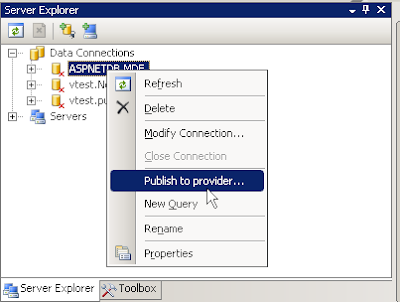2008年12月30日 星期二
手動安裝.NET 2.0組態設定工具
1.複製.NET Framework 2.0 SDK 中以下檔案到硬碟以下目錄 C:\Program Files\Microsoft Visual Studio 9.0\SDK\v3.5\Bin
mscorcfg.dll
mscorcfg.msc
mscormmc11.cfg
mscormmc.dll
reg20Conig.reg
如果找不到這些檔,可以點這 (理論上我是沒有放毒...,不放心的話請勿下載)
2.將mscorcfg.dll註冊到GAC,使用Visual Studio 命令提示字元執行:
gacutil -i mscorcfg.dll
3.複製本文====行之後內容存成reg20Conig.reg檔案(從Windows Registry Editor Version 5.00這行開始,本文的rar檔內含此檔),若dll所在目錄不同,先修改其中的檔案目錄,在檔案總管雙擊reg20Conig.reg註冊系統登錄 !
4.使用命令提示字元執行mmc開啟嵌入式管理單元->File->Add Remove/Snap-in -> Add ->.NET Framework 2.0 Configuration->OK
====================================
Windows Registry Editor Version 5.00
[-HKEY_CLASSES_ROOT\CLSID\{A22B5BA1-D8CF-4db6-BC91-CFC1A04E2469}]
[-HKEY_CLASSES_ROOT\CLSID\{D8FE614D-4851-4a72-998D-D1F2E750A050}]
[-HKEY_LOCAL_MACHINE\SOFTWARE\Microsoft\MMC\SnapIns\{A22B5BA1-D8CF-4db6-BC91-CFC1A04E2469}]
[HKEY_CLASSES_ROOT\CLSID\{A22B5BA1-D8CF-4db6-BC91-CFC1A04E2469}]
@="Microsoft.CLRAdmin.CData"
[HKEY_CLASSES_ROOT\CLSID\{A22B5BA1-D8CF-4db6-BC91-CFC1A04E2469}\Implemented Categories]
[HKEY_CLASSES_ROOT\CLSID\{A22B5BA1-D8CF-4db6-BC91-CFC1A04E2469}\Implemented Categories\{62C8FE65-4EBB-45E7-B440-6E39B2CDBF29}]
@=""
[HKEY_CLASSES_ROOT\CLSID\{A22B5BA1-D8CF-4db6-BC91-CFC1A04E2469}\InprocServer32]
@="C:\\Program Files\\Microsoft Visual Studio 9.0\\SDK\\v3.5\\Bin\\mscormmc.dll"
"ThreadingModel"="Both"
"Class"="Microsoft.CLRAdmin.CData"
"Assembly"="mscorcfg, Version=2.0.0.0, Culture=neutral, PublicKeyToken=b03f5f7f11d50a3a"
"RuntimeVersion"="v2.0.50727"
[HKEY_CLASSES_ROOT\CLSID\{A22B5BA1-D8CF-4db6-BC91-CFC1A04E2469}\InprocServer32\2.0.0.0]
"Class"="Microsoft.CLRAdmin.CData"
"Assembly"="mscorcfg, Version=2.0.0.0, Culture=neutral, PublicKeyToken=b03f5f7f11d50a3a"
"RuntimeVersion"="v2.0.50727"
[HKEY_CLASSES_ROOT\CLSID\{A22B5BA1-D8CF-4db6-BC91-CFC1A04E2469}\ProgId]
@="Microsoft.CLRAdmin.CData"
[HKEY_CLASSES_ROOT\CLSID\{D8FE614D-4851-4a72-998D-D1F2E750A050}]
@="Microsoft.CLRAdmin.CAbout"
[HKEY_CLASSES_ROOT\CLSID\{D8FE614D-4851-4a72-998D-D1F2E750A050}\Implemented Categories]
[HKEY_CLASSES_ROOT\CLSID\{D8FE614D-4851-4a72-998D-D1F2E750A050}\Implemented Categories\{62C8FE65-4EBB-45E7-B440-6E39B2CDBF29}]
@=""
[HKEY_CLASSES_ROOT\CLSID\{D8FE614D-4851-4a72-998D-D1F2E750A050}\InprocServer32]
@="C:\\Program Files\\Microsoft Visual Studio 9.0\\SDK\\v3.5\\Bin\\mscormmc.dll"
"ThreadingModel"="Both"
"Class"="Microsoft.CLRAdmin.CAbout"
"Assembly"="mscorcfg, Version=2.0.0.0, Culture=neutral, PublicKeyToken=b03f5f7f11d50a3a"
"RuntimeVersion"="v2.0.50727"
[HKEY_CLASSES_ROOT\CLSID\{D8FE614D-4851-4a72-998D-D1F2E750A050}\InprocServer32\2.0.0.0]
"Class"="Microsoft.CLRAdmin.CAbout"
"Assembly"="mscorcfg, Version=2.0.0.0, Culture=neutral, PublicKeyToken=b03f5f7f11d50a3a"
"RuntimeVersion"="v2.0.50727"
[HKEY_CLASSES_ROOT\CLSID\{D8FE614D-4851-4a72-998D-D1F2E750A050}\ProgId]
@="Microsoft.CLRAdmin.CAbout"
[HKEY_LOCAL_MACHINE\SOFTWARE\Microsoft\MMC\SnapIns\{A22B5BA1-D8CF-4db6-BC91-CFC1A04E2469}]
"About"="{D8FE614D-4851-4a72-998D-D1F2E750A050}"
"NameString"=".NET Framework 2.0 Configuration"
"NameStringIndirect"="@C:\\Program Files\\Microsoft Visual Studio 9.0\\SDK\\v3.5\\Bin\\mscormmc.dll,-30"
[HKEY_LOCAL_MACHINE\SOFTWARE\Microsoft\MMC\SnapIns\{A22B5BA1-D8CF-4db6-BC91-CFC1A04E2469}\StandAlone]
@=""
2008年12月16日 星期二
Step-By-Step教學(19):套用Forms驗證模組到任何類型的檔案
舉例來說,若你從IE 輸入 http://localhost/iisstart.htm,你會看到網頁呈現如下
 以下說明套用Forms驗證模組到任何類型的檔案,並且將Forms驗證從Web應用層式提升到伺服器層級的步驟,當你試圖存取htm類型的網頁,需先通過Forms驗證:
以下說明套用Forms驗證模組到任何類型的檔案,並且將Forms驗證從Web應用層式提升到伺服器層級的步驟,當你試圖存取htm類型的網頁,需先通過Forms驗證:1) 在inetpub\wwwroot下建立一個login.aspx網頁,包含:
 2)login按鈕的Click事件處理常式,要由帳號一定要是ucom,密碼為vivid
2)login按鈕的Click事件處理常式,要由帳號一定要是ucom,密碼為vivid 3) 加入以下Web.config檔到inetpub\wwwroot下
3) 加入以下Web.config檔到inetpub\wwwroot下 4)從IE 輸入 http://localhost/iisstart.htm,你會看到網頁呈現如下,要求先登入
4)從IE 輸入 http://localhost/iisstart.htm,你會看到網頁呈現如下,要求先登入 5)加入以下test.asp檔到inetpub\wwwroot下,同樣地從IE 輸入 http://localhost/iisstart.htm,你會看網站要求先登入
5)加入以下test.asp檔到inetpub\wwwroot下,同樣地從IE 輸入 http://localhost/iisstart.htm,你會看網站要求先登入
2008年12月15日 星期一
移植ASP.NET 2.0應用程式到IIS 7
 但在IIS上執行時,會發生以下500號錯誤:
但在IIS上執行時,會發生以下500號錯誤: 您可以使用以下兩個方式解決
您可以使用以下兩個方式解決(1)執行appcmd.exe執行以下指令移植 ASP.NET應用程式到整合模式(假設Web應用程式名稱為testM):
 檢視IIS 7管理工具,自訂的CopyRightModule已註冊成功
檢視IIS 7管理工具,自訂的CopyRightModule已註冊成功 (2)在ASP.NET應用程式組態檔案中,改用以下方式組態自訂的Module (如果執行appcmd.exe會自動產生以下組態設定):
(2)在ASP.NET應用程式組態檔案中,改用以下方式組態自訂的Module (如果執行appcmd.exe會自動產生以下組態設定):
2008年12月14日 星期日
部署 ASP.NET 應用程式至IIS 7 注意事項
2008年12月9日 星期二
Step-By-Step教學(18):發行你的資料庫資料
2008年12月5日 星期五
Step-By-Step教學(17):Entity Framework 與 資料繫結
1.在Visual Studio選取「Data」->「Add New Data Source」,建立一個資料來源,接著會出現精靈,選取以「Object」作為資料來源
 2.接下來選擇要繫結的Entity,如employee
2.接下來選擇要繫結的Entity,如employee
3.接下來完成精靈後,可以在Data Source視窗看到employee類別,您可以從Data Source視窗拖曳想要繫結的屬性到表單畫面中,表單上會自動產生employeeBindingSource與employeeBindingNavigator兩個元件。
 4.最後在Form_Load程式中,透過ObjectQuery的Execute方法查詢出資料,再將查詢結果指定給BindingSource元件即可:
4.最後在Form_Load程式中,透過ObjectQuery的Execute方法查詢出資料,再將查詢結果指定給BindingSource元件即可:1 using System;
2 using System.Collections.Generic;
3 using System.ComponentModel;
4 using System.Data;
5 using System.Drawing;
6 using System.Linq;
7 using System.Text;
8 using System.Windows.Forms;
9 using System.Data.Objects;
10 namespace EFTest
11 {
12 public partial class Form2 : Form
13 {
14 public Form2()
15 {
16 InitializeComponent();
17 }
18 private void Form2_Load(object sender, EventArgs e)
19 {
20 var ctx = new pubsEntities();
21 ObjectQuery<employee> regions = ctx.employee;
22 employeeBindingSource.DataSource = regions.Execute(MergeOption.AppendOnly);
23 }
24 }
25 }
5.執行結果

2008年12月4日 星期四
Step-By-Step教學(16):使用Object Service查詢 Entity Framework
1.建立一個Windows Forms應用程式
2.加入ADO.NET Entity Data Model
 3.選DataBase
3.選DataBase 4.選Pubs資料庫
4.選Pubs資料庫 5.勾選想要的資料表
5.勾選想要的資料表 6.在Forms加兩個Button,一個ListBox
6.在Forms加兩個Button,一個ListBox7.匯入namespace,分別在兩個Button的Click事件加入程式碼,第一個button利用ObjectQuery查詢employee資料表;第二個button則傳入參數做篩選,程式碼看起來如:
1 using System;
2 using System.Collections.Generic;
3 using System.ComponentModel;
4 using System.Data;
5 using System.Drawing;
6 using System.Linq;
7 using System.Text;
8 using System.Windows.Forms;
9
10 using System.Data.Objects;
11 namespace EFTest
12 {
13 public partial class Form1 : Form
14 {
15 private void button1_Click(object sender, EventArgs e)
16 {
17 var ctx = new pubsEntities();
18 ObjectQuery<employee> empList = ctx.employee;
19 foreach (var emp in empList)
20 {
21 listBox1.Items.Add(emp.emp_id.ToString() + "\t" + emp.fname);
22 }
23 }
24
25 private void button2_Click(object sender, EventArgs e)
26 {
27 var ctx = new pubsEntities();
28 ObjectQuery<employee> empList = ctx.employee.Where("it.fname like @name", new ObjectParameter("name","a%"));
29 foreach (var emp in empList)
30 {
31 listBox1.Items.Add(emp.emp_id.ToString() + "\t" + emp.fname);
32 }
33 }
34
35 public Form1()
36 {
37 InitializeComponent();
38 }
39 }
40 }
8.第一個Button執行結果:
 9.第2個Button執行結果:
9.第2個Button執行結果:
2008年11月21日 星期五
2008年10月30日 星期四
2008年9月24日 星期三
2008年9月16日 星期二
MCTS + ASP.NET 3.5 證書
Tips:使用Custom ASP.NET Server Controls
2008年9月11日 星期四
Pass 70-562 ASP.NET 3.5 考試
科目 : 70-562
題數 : 50
考試時間 : 180 分鐘
Pass門檻:總分1000分,700分通過
考題比想像中的難,內容也包羅萬向...
不過比起歷屆的考試,這個考試題目都蠻短的,出現蠻多程式題
AJAX : 7題左右
Health Monitoring : 3題
SqlDataSource參數設計: 1題
ASP.NET Forms驗證: 1題
LinqDataSource + DetailsView : 1題
Remote Debugging : 1題
Script Debugger : 1題
Mobile Control 設計: 3題 (這個部分我是完全o分,完全沒猜對....)
註冊JavaScript : 1題
Global Resource : 1題
App_Code觀念 : 1題
IHttpHandler : 1 題
OutputCache設定 : 1題
WCF : 2 題
XML : 2題
ADO.NET : 2題
Custom Control設計 : 3題
XML + XML Reader: 2題
XML + TreeView : 1題
LINQ : 1 題 (出現在有XML的題目中)
大概是這樣....其他的...都忘了
大多是單選題, 只遇到 2題複選題...
2008年9月9日 星期二
2008年9月8日 星期一
為匿名型別加上方法
2008年8月28日 星期四
Could not load file or assembly
測了一下,單獨執行*.svc檔案會出現以下錯誤訊息:
Could not load file or assembly 'App_Web_zjdrtn-d, Version=0.0.0.0, Culture=neutral, PublicKeyToken=null' or one of its dependencies. The system cannot find the file specified.
錯誤畫面大概長這樣:
 在沒有頭緒的情況下,猜測專案大概掛了,就利用Visual Studio建立一個新網站,將程式 Copy 到新網站! 就可以正常執行了!
在沒有頭緒的情況下,猜測專案大概掛了,就利用Visual Studio建立一個新網站,將程式 Copy 到新網站! 就可以正常執行了!不過,問題似乎愈來愈常發生了,快昏了,猜測大概是修改完程式後,ASP.NET沒有動態編譯出正確的組件檔案, 所以便將位於以下的網站暫存目錄砍掉:
C:\WINDOWS\Microsoft.NET\Framework\v2.0.50727\Temporary ASP.NET Files\
果然程式重新執行時,就正常了....
2008年8月26日 星期二
Step-By-Step教學(15):使用AJAX叫用ADO.NET 資料服務
您需先完成 Step-By-Step教學(14):ADO.NET 資料服務 (ADO.NET Data Service) 步驟 1-9
1.在MyDS網站中,加入一個AJAX網頁。
 2.在網站中加入 DataService.js檔案。
2.在網站中加入 DataService.js檔案。3.在AJAX網頁中,設定ScriptManager參考DataService.js檔案。
 4.在HTML標籤中,加一個Select Tag
4.在HTML標籤中,加一個Select Tag
5.在JavaScript區塊中,加入以下程式碼。
 6.執行網頁,得到執行結果。
6.執行網頁,得到執行結果。
2008年8月22日 星期五
Step-By-Step教學(14):ADO.NET 資料服務 (ADO.NET Data Service)
以下的範例需要先安裝以下軟體:
- .NET Framework 3.5 SP1
- Visual Studio 2008 SP1
- SQL Server 2008 (或SQL Server 2005)
1.建立一個ASPNET Web應用程式。
 2.加入一個 ADO.NET Entity Data Model
2.加入一個 ADO.NET Entity Data Model 3.選擇模型內容為「從資料庫產生」。
3.選擇模型內容為「從資料庫產生」。 4.設定資料連接,連結到 SQL Server 2008的Pubs資料庫。
4.設定資料連接,連結到 SQL Server 2008的Pubs資料庫。 5.設定資料連接。
5.設定資料連接。 6.勾選「Tables」,以建立所有資料表結構。
6.勾選「Tables」,以建立所有資料表結構。 7.加入一個ADO.NET Data Service檔案。
7.加入一個ADO.NET Data Service檔案。 8.修改WebDataService.cs,讓WebDataService類別繼承自DataService(Of NorthwindModel.NorthwindEntities),然後修改InitializeService方法中的程式碼,叫用IDataServiceConfiguration的SetEntitySetAccessRule方法,設定規則開放所有權限。
8.修改WebDataService.cs,讓WebDataService類別繼承自DataService(Of NorthwindModel.NorthwindEntities),然後修改InitializeService方法中的程式碼,叫用IDataServiceConfiguration的SetEntitySetAccessRule方法,設定規則開放所有權限。 9.在瀏覽器輸入以下服務所在URI測試服務:
9.在瀏覽器輸入以下服務所在URI測試服務: 10.加入一個Console程式。
10.加入一個Console程式。 11.加入System.Data.Services.Client.dll組件參考。
11.加入System.Data.Services.Client.dll組件參考。12.加入Web參考,輸入服務所在URI:
 13.撰寫以下程式碼:
13.撰寫以下程式碼: 14.執行Console程式,得到以下執行結果。
14.執行Console程式,得到以下執行結果。